MFC-J880DW
Veelgestelde vragen en probleemoplossing |

MFC-J880DW
Datum: 16/03/2015 Nummer: faq00002876_000
Ik kan geen afdrukken zonder rand maken.
Controleer de volgende punten wanneer u wilt afdrukken zonder rand.
- Voor Windows-gebruikers:
- Voor gebruikers van Mac OS X 10.5 en hoger:
Voor gebruikers van Windows
Opmerking: De precieze aanwijzingen en vensters kunnen per product en besturingssysteem variëren.
-
Kies Afdrukken in de software waarmee u bezig bent.
(Waar u Afdrukken vindt, verschilt per toepassing). - Klik op Eigenschappen.
- Open het tabblad Normaal en schakel het selectievakje Zonder rand in.
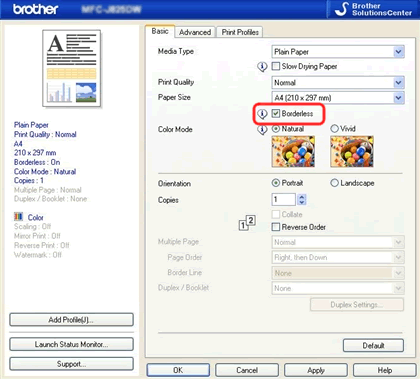
Als de instellingen bij 'Papierformaat', 'Mediatype', 'Printkwaliteit' niet overeenstemmen met de criteria voor het afdrukken zonder rand, is het selectievakje van de functie Zonder rand niet beschikbaar.
Afhankelijk van uw software is de functie voor het maken van afdrukken zonder rand mogelijk niet beschikbaar. De reden hiervoor is dat de marge-instellingen van de software soms voorrang hebben op die van de printerdriver. Wanneer u het afdrukvoorbeeld en de marges bekijkt, informeer dan bij de softwaremaker of het afdrukgebied groter kan worden gemaakt.
Voor gebruikers van Mac OS X 10.5 en hoger
Wanneer u de functie voor het maken van afdrukken zonder rand gebruikt, gebruik dan de functie 'Voorvertoning' van Mac OS X. Daarmee kunt u afdrukken zonder rand maken van afbeeldings- en PDF-bestanden.
Opmerking: De precieze aanwijzingen en vensters kunnen per product en besturingssysteem variëren.
- Kies Druk af in het menu Archief en open het afdrukvenster.
- Kies in de keuzelijst Papierformaat een papierformaat met daarbij '(Zonder rand)'.
- Kies 'Passend' => 'Vul gehele papier'.
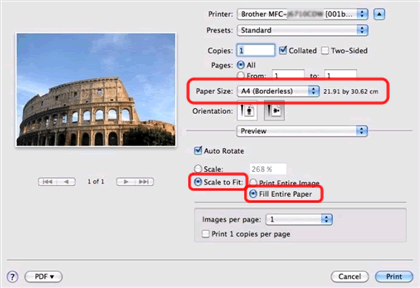
DCP-130C, DCP-135C, DCP-145C, DCP-150C, DCP-165C, DCP-195C, DCP-330C, DCP-350C, DCP-357C, DCP-365CN, DCP-375CW, DCP-385C, DCP-540CN, DCP-560CN, DCP-585CW, DCP-6690CW, DCP-750CW, DCP-770CW, DCP-J1100DW, DCP-J125, DCP-J132W, DCP-J140W, DCP-J152W, DCP-J172W, DCP-J315W, DCP-J4110DW, DCP-J4120DW, DCP-J515W, DCP-J525W, DCP-J552DW, DCP-J562DW, DCP-J572DW, DCP-J715W, DCP-J725DW, DCP-J752DW, DCP-J772DW, DCP-J774DW, DCP-J785DW, DCP-J925DW, HL-J6000DW, HL-J6100DW, MFC-235C, MFC-240C, MFC-250C, MFC-260C, MFC-290C, MFC-295CN, MFC-440CN, MFC-465CN, MFC-490CW, MFC-5460CN, MFC-5490CN, MFC-5860CN, MFC-5890CN, MFC-5895CW, MFC-6490CW, MFC-660CN, MFC-680CN, MFC-6890CDW, MFC-790CW, MFC-845CW, MFC-885CW, MFC-990CW, MFC-J1300DW, MFC-J410, MFC-J430W, MFC-J4410DW, MFC-J4420DW, MFC-J4510DW, MFC-J4610DW, MFC-J4620DW, MFC-J470DW, MFC-J4710DW, MFC-J480DW, MFC-J491DW, MFC-J497DW, MFC-J5320DW, MFC-J5330DW, MFC-J5620DW, MFC-J5720DW, MFC-J5730DW, MFC-J5910DW, MFC-J5930DW, MFC-J5945DW, MFC-J615W, MFC-J625DW, MFC-J6510DW, MFC-J6520DW, MFC-J6530DW, MFC-J6710DW, MFC-J6720DW, MFC-J680DW, MFC-J6910DW, MFC-J6920DW, MFC-J6930DW, MFC-J6935DW, MFC-J6945DW, MFC-J6947DW, MFC-J825DW, MFC-J870DW, MFC-J880DW, MFC-J890DW, MFC-J895DW
Heeft u meer hulp nodig, dan kunt u contact opnemen met de Brother-klantenservice.
Feedback
Dit formulier is alleen bedoeld voor feedback.